Manfaat/kegunaan e-mail
1. Media komunikasi
E-mail atau surat elektronik adalah media komunikasi yang biasa dilakukan secara persoal atau umum (komunitas).
2. Media pengiriman
Dengan e-mail anda bisa melakukan pengiriman data ke seluruh dunia dan tentunya pengirim dan yang dikirimi data sama-sama menggunakan alamat e-mail, bukan alamat rumah. Tidak hanya itu, dengan menggunakan e-mail anda bisa mengirimkan data ke banyak orang hanya dalam hitung menit bahkan detik.
3. Efektif, efisien, dan murah
Melakukan pengiriman data melalui e-mail sangat efektif, efisien, dan murah. Maksudnya, anda tidak perlu keluar rumah dan pergi ke kantor pos hanya untuk mengirim foto atau lamaran pekerjaan. Cukup melalui koneksi internet dan alamat e-mail anda, pengiriman akan cepat sampai ke alamat tujuan dan tidak perlu biaya mahal.
4. Media promosi
Jika anda bisa memiliki usaha di internet atau bisnis online, anda bisa mengirimkan promosi produk ke para pelanggan anda dengan memanfaatkan daftar e-mail pelanggan yang ada.
5. Media informasi
Melalui e-mail, anda bisa mendapatkan informasi-informasi terbaru dari seluruh dunia yang anda inginkan dengan cara menjadi pelanggan informasi dari media yang anda tentukan.
6. Membuat blog atau website
Dengan e-mail anda bisa membuat blog dan website.
7. Sosial media
Dengan e-mail, anda bisa menjalin hubungan dengan teman atau orang lain. Baik menggunakan e-mail itu sendiri atau melalui jejaring sosial seperti facebook, twitter, atau google.
SEJARAH EMAIL
Surat elektronik sudah mulai dipakai di tahun 1960-an. Pada saat itu Internet belum terbentuk, yang ada hanyalah kumpulan komputer yang terbentuk sebagai jaringan. Konsep e-mail sendiri pertama kali dikemukan oleh Ray Tomlinson, seorang computer engineer pada akhir tahun 1971. Ray Tomlinson saat itu bekerja pada Bolt, Beranek and Newman (BBN) milik lembaga pertahanan Amerika. Awalnya Ray bereksperimen dengan sebuah program yang bernama SNDMSG yang bisa digunakan untuk meninggalkan pesan pada sebuah komputer, sehingga orang lain yang memakai komputer itu dapat membaca pesan yang ditinggalkan. Lalu ia melanjutkan eksperimennya dengan menggunakan file protocol yang bernama CYPNET sehingga program SNDMSG tadi bisa mengirim pesan ke komputer lain yang berada di dalam jaringan ARPAnet. Itulah awal sejarah ‘e-mail’. Pesan e-mail yang pertama kali dikirim Ray, dan merupakan e-mail yang pertama di dunia adalah “QWERTYUIOP”. Pada tahun 1972, Ray mengenalkan icon ‘ @ ‘ sebagai identitas e-mail untuk memisah user id dan domain sebuah alamat e-mail, yang berarti “at” atau “pada”.
Langkah Cara Daftar Email Di Google
Silahkan klik link ini https://mail.google.com sehingga muncul kolom pengisian data seperti ini (jika masih bingung cara pengisiannya baca penjelasan dibawah ini)
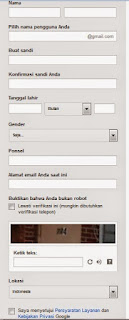
PENJELASAN KOLOM PENGISIAN DATA BUAT EMAIL GOOGLE
Nama: isikan nama depan dan nama belakang anda,misal pada kolom pertama: Putra dan kolom kedua: Indrawan
- Apabila nama anda terdiri dari 3 kata maka pada kolom pertama isi misal: Mohammad pada kolom kedua isi: Andri Setiawan
Pilih Nama Pengguna Anda: Isikan alamat email yang anda inginkan,pilihlah yang UNIK bisa dikombinasikan dengan angka dan tanda titik misal: putra.indrawan2016
- Secara otomatis alamat email anda akan diakhiri @gmail.com sehingga tidak perlu menulis kalimat @gmail.com di dalam kolom tersebut
- HURUF BESAR dan HURUF KECIL tidak berpengaruh sama sekali karna nanti akan menjadi huruf kecil juga
- Alamat email tidak harus sama dengan nama anda, misalkan nama anda indra, alamat email bisa anda isi dengan: gudangpengetahuan, atau terserah anda apapun itu yang penting belum ada yang menggunakan alamat tersebut
- Jika muncul peringatan "Nama pengguna tersebut sudah digunakan oleh orang lain. Coba yang lain? atau peringatan "seseorang telah menggunakan nama pengguna tersebut. Perhatikan bahwa kami mengabaikan titik dan huruf besar pada nama pengguna. Coba lainnya? Anda dapat memilih dari alamat email yang sudah tersedia!
- Jika tidak ingin memilih dari yang sudah disediakan,anda harus membuat alamat yang lebih panjang dari sebelumnya misal: indrawangudangpengetahuan atau kombinasikan dengan angka,misal: putra17indrawan atau isi dengan menggunakan angka dan titik,misal: putra.indrawan.2016
Membuat Sandi: Masukkan pasword (sandi/kata rahasia) yang anda inginkan minimal 8 karakter, lebih bagus jika sandi menggunakan gabungan angka dan huruf dan panjang,karna sandi pendek mudah ditebak.
- Di usahakan jangan gunakan tanggal lahir,nomor hp,nama sekolah/kampus,nama hewan peliharaan,nomor rumah dan hal-hal lain yang mudah di tebak.
- Huruf besar dan kecil berpengaruh (tidak diabaikan) jadi pastikan tombol CAPSLOCK anda tidak sedang menyala
Konfirmasi Kata Sandi Anda: Masukkan kembali pasword yang sudah anda masukkan tadi dikolom tersebut
Tanggal Lahir: isikan tanggal,bulan dan tahun kelahiran anda
Gender: silahkan klik dan pilih jenis kelamin anda
Ponsel: masukkan nomor hp anda (boleh tidak diisi/lewati saja)
Alamat Email Anda Saat Ini: masukkan alamat email lain bila ada (boleh tidak diisi/lewati saja)
Buktikan Bahwa Anda Bukan Robot: isi kolom ketik teks: dengan kode yang anda lihat disitu
- Kotak "lewati verifikasi ini (mungkin dibutuhkan verifikasi telepon) " tidak perlu dicentang
- jika terdiri dari 2 kata pisahkan kedua kode tersebut dengan SPASI
Lokasi: pilih negara tempat tinggal,misal: indonesia
Centang Saya Menyetujui Persyaratan Layanan Google dan Kebijakan Privasi Google
Jadinya seperti ini:

Kemudian klik tombol biru "langkah berikutnya" dan terkadang anda akan dibawa ke halaman verifikasi akun dan terkadang tahapan ini tidak ada,bila ada, tampilannya seperti berikut
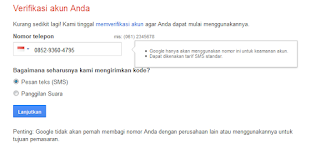
Masukkan nomor hp anda ,pilih pesan teks (sms) lalu tekan tulisan lanjutkan hp anda akan mendapatkan sms yang berisi 6 angka yang nantinya akan anda masukkan kesini, perhatikan gambar berikut

Atau seperti ini gambarnya:
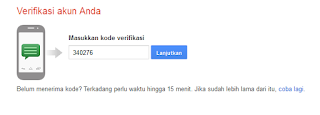
Tekan tombol kata yang berisikan verifikasi atau lanjutkan ,maka gmail anda sudah jadi
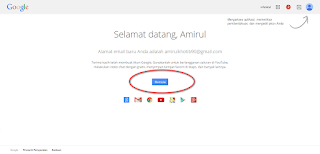
klik tombol biru lanjudkan atau memulai ke gmail
Tunggu sampai loading email selesai,lalu akan muncul pemberitahuan dengan judul: biarkan gmail yang bekerja, sperti ini gambarnya:
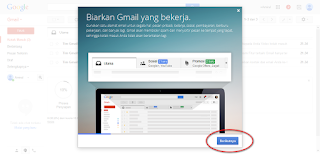
Jika anda ingin membaca dan mengetahui isinya silahkan klik tombol warna biru yang bertuliskan "berikutnya" yang berada di pojok kanan bawah dan jika tidak ingin membaca dan mengetahui isinya silahkan klik tombol X yang ada di pojok kanan atas.
SEKARANG EMAIL GOOGLE ANDA SUDAH JADI
NB: cara membuat email google seperti ini bisa saja berubah sewaktu-waktu tapi mungkin tetap tidak jauh berbeda.
Untuk lebih mudahnya silahkan melihat video di bawah ini:
DEMIKIAN TENTANG PANDUAN MEMBUAT EMAIL DI GOOGLE DENGAN MUDAH DAN CEPAT, DARI BLOG INI.












ituBola - Bandar Bola | Sportsbook Terlengkap | Live Casino Online | Baccarat | Dragon Tiger | Roulette | Sicbo | BlackJack
ReplyDeleteSitus Judi Online Sportsbook & Live Casino Terpercaya, Terbaik serta Berlisensi di Indonesia. Menyediakan berbagai macam permainan Sportsbook & Live Casino Online Terlengkap.
Cukup 1 User id untuk bermain semua taruhan permainan.
- Sportsbook Terlengkap ( Sepakbola, Basketball, Esport, dll.. )
- W88 Live Casino
• Baccarat
• Roulette
• Sicbo
• Blackjack
• Dragon Tiger
Menang Lebih Mudah Disini & Dapatkan Juga :
=> Bonus Cashback 5% (dibagikan setiap Hari Senin).
=> Pelayanan Terbaik Dengan Customer Service 24 Jam Nonstop.
Deposit Bisa Melalui :
=> Via Bank Lokal Indonesia.
=> Via OVO, GOPAY, PULSA Telkomsel & XL/Axis.
• Minimal Deposit 25,000 | Minimal Withdraw 50,000
• Proses Deposit & Withdraw Tercepat
Untuk Pendaftaran Hubungi Kontak Kami:
- LINE : itubola757
- WHATSAPP : +85517696120